配置launch.json是VSCode调试JS的关键,首先选择调试环境如Node.js或Chrome,设置"type"、"request"、"program"或"url"等参数,保存后通过F5启动调试,结合断点、单步执行与变量监视,即可高效排查问题。
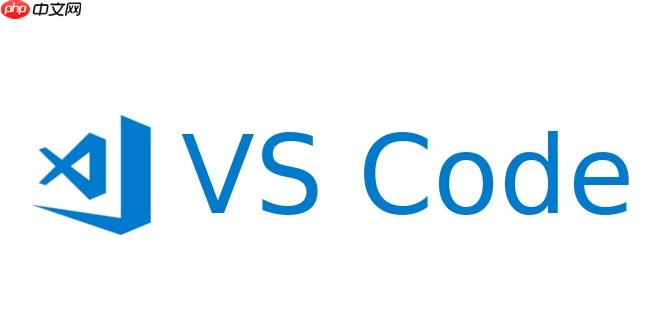
VSCode调试JS,简单来说,就是让你像医生看病一样,能看到代码运行的“内部器官”,找出“病灶”(bug)。通过设置断点、单步执行、查看变量等手段,你可以逐行分析代码,理解它的运行逻辑,最终解决问题。
配置好launch.json文件,设置断点,启动调试,然后像玩游戏一样,一步一步地看代码执行,观察变量变化,bug就无处遁形了。
launch.json文件配置,断点设置,变量观察,单步调试,这几个是关键。
配置
launch.json
launch.json
立即学习“Java免费学习笔记(深入)”;
首先,在VSCode中打开你的项目,然后点击左侧的调试按钮(就是那个像虫子一样的图标),接着点击“创建launch.json文件”。VSCode会提示你选择调试环境,对于Node.js项目,选择“Node.js”;对于浏览器端的JS,选择“Chrome”或者“Edge”(取决于你用的浏览器)。
接下来,VSCode会自动生成一个
launch.json
"type"
"node"
"chrome"
"request"
"launch"
"attach"
"name"
"program"
"./index.js"
"url"
"http://localhost:3000"
"runtimeExecutable"
"C:\Program Files\Google\Chrome\Application\chrome.exe"
"webRoot"
${workspaceFolder}举个例子,如果你要调试一个Node.js项目,你的
launch.json
{
"version": "0.2.0",
"configurations": [
{
"type": "node",
"request": "launch",
"name": "Launch Program",
"skipFiles": [
"/**"
],
"program": "${workspaceFolder}/index.js"
}
]
} 如果你要调试一个浏览器端的JS项目,你的
launch.json
{
"version": "0.2.0",
"configurations": [
{
"type": "chrome",
"request": "launch",
"name": "Launch Chrome against localhost",
"url": "http://localhost:3000",
"webRoot": "${workspaceFolder}"
}
]
}配置好
launch.json
launch.json
断点,顾名思义,就是让代码执行到这里暂停的地方。设置断点非常简单,只需要在VSCode的代码编辑区域,点击你想要暂停的那一行代码的左侧空白区域。你会看到一个红色的圆点,这就是断点。
设置好断点后,启动调试(点击调试按钮,或者按下F5)。VSCode会启动你配置好的调试环境,并执行你的JS代码。当代码执行到你设置的断点时,它会暂停下来。
这时,你就可以使用VSCode提供的单步调试功能了。VSCode的调试工具栏通常会显示在屏幕上方,上面有一些按钮,可以让你控制代码的执行流程:
通过这些单步调试功能,你可以逐行执行你的代码,观察代码的执行流程,理解代码的逻辑。如果遇到问题,你可以随时暂停代码的执行,查看变量的值,分析问题的原因。
调试控制台和变量查看器,是VSCode调试JS的两个利器。它们可以让你在调试过程中,实时查看代码的输出和变量的值,帮助你更好地理解代码的运行状态。
调试控制台,顾名思义,就是用来显示调试信息的控制台。你可以在代码中使用
console.log()
除了
console.log()
console.error()
console.warn()
变量查看器,是用来显示变量的值的。在调试过程中,VSCode会自动显示当前作用域内的所有变量的值。你可以在变量查看器中,展开对象和数组,查看它们的内部结构。
变量查看器通常会显示在VSCode的左侧或者底部。你可以通过拖拽来调整变量查看器的位置和大小。
除了自动显示变量的值,你还可以在变量查看器中手动添加要查看的变量。只需要在代码中选中一个变量,然后右键点击,选择“添加到监视”,这个变量就会被添加到变量查看器中。
通过调试控制台和变量查看器,你可以实时了解代码的运行状态,观察变量的值,从而更好地理解代码的逻辑,找到问题的原因。这两个工具是调试JS必不可少的助手。
调试异步JS代码,是JS调试中的一个难点。因为异步代码的执行顺序和同步代码不同,它不会按照代码的顺序依次执行,而是会根据异步操作的结果来决定执行顺序。
对于Promise,你可以使用
.then()
.catch()
.then()
.catch()
对于async/await,你可以像调试同步代码一样,直接在
await
await
async
但是,有时候异步代码的调试会比较麻烦,因为代码的执行顺序可能会比较复杂。这时,你可以使用VSCode的“调用堆栈”功能,查看代码的调用关系。调用堆栈会显示当前代码的调用路径,让你了解代码是从哪里被调用的,以及调用了哪些函数。
此外,你还可以使用VSCode的“异步断点”功能。异步断点可以在异步操作完成时暂停代码的执行,让你更好地理解异步代码的执行流程。要使用异步断点,你需要在
launch.json
"breakOnAsyncCall": true
调试异步JS代码需要一些技巧和经验,但只要掌握了这些方法,你就可以轻松应对各种复杂的异步场景。
以上就是VSCode调试JS怎么用_VSCode JavaScript断点调试教程的详细内容,更多请关注php中文网其它相关文章!

每个人都需要一台速度更快、更稳定的 PC。随着时间的推移,垃圾文件、旧注册表数据和不必要的后台进程会占用资源并降低性能。幸运的是,许多工具可以让 Windows 保持平稳运行。




Copyright 2014-2025 https://www.php.cn/ All Rights Reserved | php.cn | 湘ICP备2023035733号